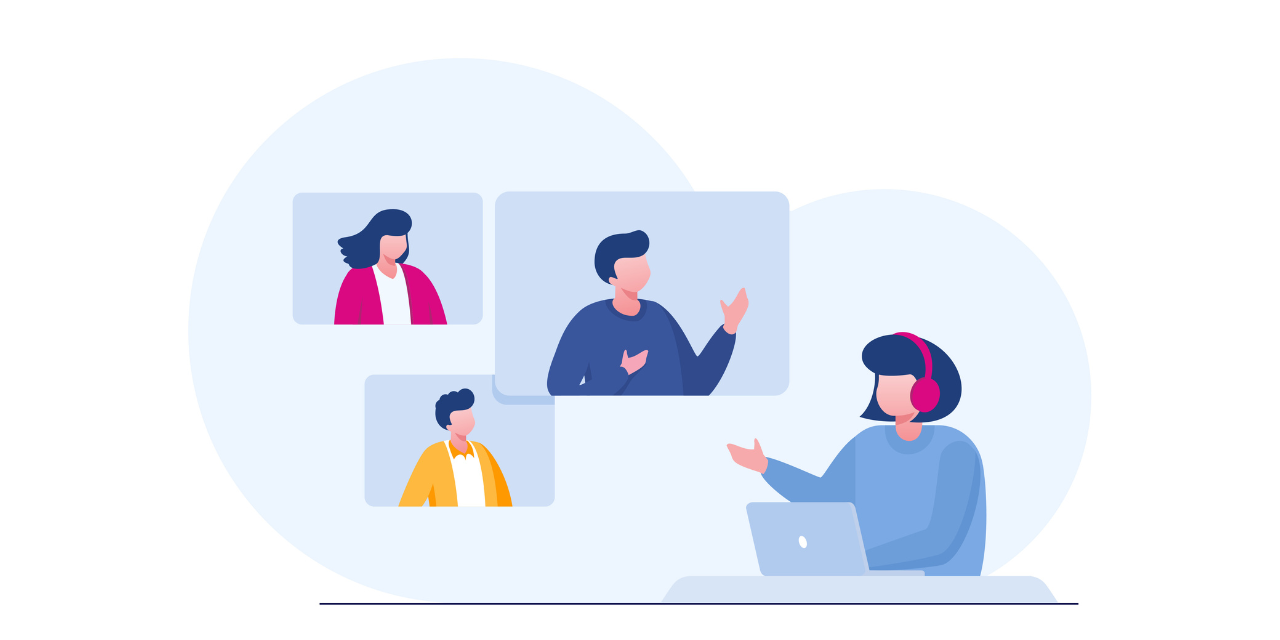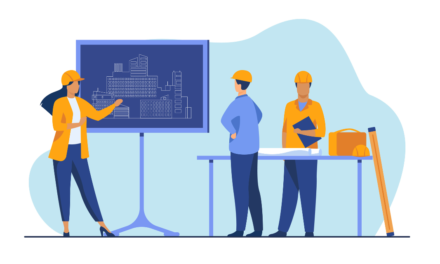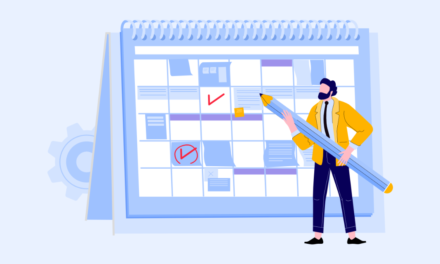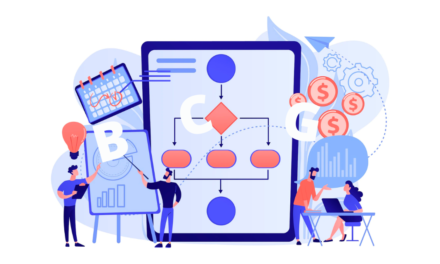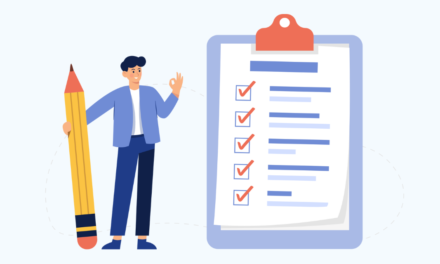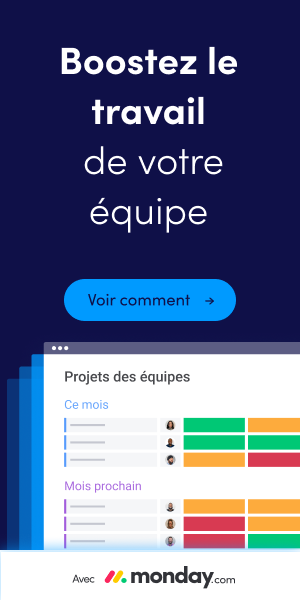Les visioconférences facilitent la communication et vous aident à maintenir la productivité de votre équipe grâce aux réunions, présentations ou formations en ligne. L’utilisation d’un vidéoprojecteur au cours de ces séances vous donne la possibilité de diffuser en temps réel des documents, vidéos, graphiques… L’intégration de cet outil à votre système de visioconférence reste toutefois un défi qui nécessite une démarche précise.
Identifiez les caractéristiques techniques compatibles avec votre système
Avant de choisir votre vidéoprojecteur, vous devez connaître les caractéristiques techniques de votre système. Cela vous donne l’assurance que l’appareil et votre dispositif sont compatibles. Si vous utilisez un équipement de projection avec un ordinateur, vérifiez qu’il a une sortie vidéo (HDMI, VGA, DisplayPort…). La résolution doit être aussi adaptée à vos exigences.
Pour les fichiers multimédias de haute définition, privilégiez un affichage Full HD (1920 × 1080 pixels) comme ce que propose le nouveau vidéoprojecteur Sony en vente dans les boutiques en ligne. En revanche, pour des besoins plus basiques, une résolution XGA (1024 × 768 pixels) peut être adaptée. La luminosité est également importante, surtout si vous prévoyez d’utiliser l’équipement dans un espace bien éclairé.
Cherchez un modèle avec une puissance minimale de 1800 lumens si votre salle de conférence n’est pas très spacieuse. Pour les grandes pièces, optez pour un vidéoprojecteur encore plus lumineux. Assurez-vous qu’il possède un zoom optique pour ajuster la taille de l’image sans déplacer l’appareil.
La mise au point automatique est également un avantage pour obtenir rapidement une image nette. Avec un modèle équipé des dernières technologies comme la 3D ou les lampes laser, vous avez un rendu de bonne qualité sans beaucoup de difficultés.
Choisissez un bon emplacement pour le vidéoprojecteur
Pour avoir une bonne qualité d’image lors de vos réunions et présentations, choisissez avec soin l’emplacement de votre appareil. Placez-le à une distance raisonnable de l’écran. En général, l’écart dépend du modèle et de la taille de l’image souhaitée. Certains nécessitent un plus grand espacement pour avoir une excellente clarté, tandis que d’autres peuvent fonctionner normalement même à proximité.
Consultez donc la notice d’utilisation du vidéoprojecteur pour connaître les recommandations d’utilisation. De plus, évitez de positionner le projecteur trop haut ou trop bas, parce que cela peut entraîner un décalage de l’image. L’angle de projection peut aussi affecter sa forme. Pour cela, essayez de le disposer de manière perpendiculaire à l’écran pour avoir un bon rendu.
Fixez-le solidement pour réduire les vibrations et les mouvements pendant l’utilisation. Évitez de mettre l’appareil directement près des fenêtres ou des lampes, car elles affectent la qualité de l’image. Ne le placez pas non plus à proximité d’une source de chaleur, puisque cela peut surchauffer le dispositif et réduire sa durée de vie.

Connectez le vidéoprojecteur aux dispositifs de visioconférence
Pour utiliser un vidéoprojecteur pour une visioconférence, vous devez connecter l’appareil à votre ordinateur, puis à une webcam. Sélectionnez l’entrée correspondante à la connexion et effectuez les réglages sur le PC en appuyant simultanément sur les touches Windows + P.
Cela vous permet de basculer dans le mode de projection voulu. Pour projeter intégralement l’écran de votre ordinateur, optez pour « dupliquer ». Si vous souhaitez étendre l’affichage sur les deux moniteurs et faire glisser des éléments que vous souhaitez montrer pendant la projection, cliquez sur « étendre ».
L’option « deuxième écran uniquement » permet de projeter l’image exclusivement sur l’écran connecté. Si votre PC et le vidéoprojecteur prennent en charge Miracast, appuyez sur les touches Windows + K et choisissez le moniteur pour démarrer.
Faites des tests et des ajustements de la configuration
Avant toute réunion ou présentation, effectuez un test et ajustez votre système. Cela vous évite les problèmes de dernière minute et vous assure que le vidéoprojecteur fonctionne normalement. Vérifiez qu’il est correctement connecté et que l’image projetée est claire. Entrez dans le menu du dispositif pour régler les paramètres : luminosité, netteté et couleur.
Dans la salle de conférence, disposez les participants pour avoir un champ de projection bien dégagé. Assurez-vous aussi d’avoir les périphériques nécessaires pour permettre à tout le monde de voir le contenu de vos projections en temps réel. Posez votre webcam sur le projecteur et utilisez un port USB pour la connecter.
Assurez-vous qu’elle est correctement positionnée et que vous pouvez pointer l’objectif vers l’écran de projection ou vers tous les angles de la salle par un simple mouvement de rotation. Si vous voulez partager uniquement le contenu projeté pendant la visioconférence, fixez la webcam et ajustez-la bien pour qu’elle quadrille entièrement l’écran sans distorsion.
Quand la vidéoconférence est lancée dans l’application que vous utilisez, activez le microphone et la webcam. Si les participants doivent beaucoup interagir, prévoyez des haut-parleurs et mettez le volume à un niveau audible sans être trop fort.
Pendant la réunion, vous pourriez avoir besoin d’ajuster l’orientation de l’équipement pour une bonne visibilité et une qualité d’image optimale. Pour ce faire, utilisez les composants de réglage de la hauteur pour obtenir l’angle souhaité. Si nécessaire, modifiez les paramètres de distorsion trapézoïdale pour corriger tout décalage de l’image.